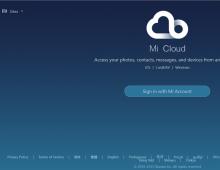Ενημέρωση των Windows 10 1511 σε 1607. Προβλήματα με αυτήν την έκδοση. Πιθανά προβλήματα μετά την εγκατάσταση
Μετά από περίπου έξι μήνες αναμονής, αρχής γενομένης από τις 2 Αυγούστου, η Microsoft άρχισε να στέλνει στους πελάτες της την πρώτη σημαντική ενημέρωση του λειτουργικού περιβάλλοντος των Windows 10, με αριθμό 1607. Ικανοποίησε τις προσδοκίες μας ή στην πραγματικότητα, ολόκληρη η εκδήλωση μετατράπηκε σε ένα συνηθισμένο "zilch", χωρίς να φέρει τίποτα νέο και τι χρειάζεται; Σήμερα θα μιλήσουμε για πώς να εγκαταστήσετε την ενημέρωση επετείου των Windows 10, ποιες νέες λειτουργίες και ικανότητες έφερε, ποιες αλλαγές πρόσθεσε στο σύστημα και αν αξίζει να το εγκαταστήσετε καθόλου.
Πώς να μάθετε τον τρέχοντα αριθμό έκδοσης του λειτουργικού συστήματος Windows 10;
Το πρώτο πράγμα που πρέπει να κάνουμε είναι να μάθουμε αν πρέπει να εγκαταστήσουμε καθόλου την επετειακή ενημέρωση ή αν είναι ήδη εγκατεστημένη στο σύστημα. Για να το κάνετε αυτό, μάθετε τον αριθμό κατασκευής του τρέχοντος λειτουργικό σύστημα. Ας πάμε στο μενού "Ρυθμίσεις" μέσω του μενού Έναρξη και επιλέξτε την ενότητα "Σύστημα".


Εκτεθειμένος αναλυτικά στατιστικά στοιχείασχετικά με την ενεργή έκδοση των Windows 10.

Όπως μπορείτε να δείτε, στο παράδειγμά μας, έχει εγκατασταθεί η έκδοση 1607. Αυτός είναι ο αριθμός έκδοσης με εγκατεστημένη την Επετειακή Ενημερωμένη έκδοση των Windows 10. Εάν έχετε επίσης εγκατεστημένη την έκδοση 1607 ή νεότερη, τότε Ενημέρωση επετείουείναι ήδη εγκατεστημένο στον υπολογιστή σας. Εάν η έκδοση είναι χαμηλότερη από τον παραπάνω αριθμό, τότε αυτό το άρθρο θα σας φανεί πιο χρήσιμο από ποτέ.
Πώς να εγκαταστήσετε την επετειακή ενημέρωση των Windows 10 - Μέθοδος 1 (Χρησιμοποιώντας το Windows Update)
Ο πιο αξιόπιστος και αποδεδειγμένος τρόπος εγκατάστασης του Anniversary Update είναι αυτόματα, χρησιμοποιώντας το Κέντρο Ενημερώσεις των Windows. Επειδή η Microsoft κυκλοφορεί την ενημέρωση σταδιακά, σε διαφορετικές ημερομηνίες για διαφορετικές συσκευέςμε βάση τα Windows 10, το μόνο που έχετε να κάνετε είναι να περιμένετε συγκεκριμένη ώραμέχρι να εμφανιστεί η αντίστοιχη ενημέρωση στη λίστα με τις διαθέσιμες ενημερώσεις στο Κέντρο ενημερώσεων. Ας ελέγξουμε αν είναι εκεί. Κάντε κλικ στο κουμπί "Έναρξη" στην κάτω αριστερή γωνία της οθόνης και επιλέξτε την επιλογή "Ρυθμίσεις" από το μενού περιβάλλοντος.

Στη φόρμα που ανοίγει, επιλέξτε «Ενημέρωση και ασφάλεια».

Ως αποτέλεσμα, φτάνουμε στο Windows Update. Ας δούμε αν υπάρχει κάποια ενημέρωση που χρειαζόμαστε εδώ. Η Ενημέρωση Επετείου μοιάζει με κανονική ενημέρωση με τον αριθμό έκδοσης 1607.

Όπως μπορείτε να δείτε, η ενημέρωση που χρειαζόμαστε βρίσκεται στη λίστα. Ας περιμένουμε μέχρι να κατεβάσουν αρχεία εγκατάστασηςγια αυτό και εγκαταστήστε το όπως κάθε άλλη ενημέρωση.
Πώς να εγκαταστήσετε την Επετειακή Ενημερωμένη έκδοση των Windows 10 - Μέθοδος 2 (με μη αυτόματο τρόπο, από τον επίσημο ιστότοπο υποστήριξης της Microsoft)
Εάν δεν θέλετε να περιμένετε έως ότου εμφανιστεί η ενημέρωση επετείου στη λίστα με τις διαθέσιμες, σας προτείνουμε να χρησιμοποιήσετε χειροκίνητα, συγκεκριμένα, κατεβάστε την Ενημέρωση Επετείου από τον επίσημο ιστότοπο υποστήριξης της Microsoft εδώ αυτός ο σύνδεσμος. Αυτή η μέθοδος είναι επίσης αρκετά απλή - απλά πρέπει να κατεβάσετε το κιτ διανομής και να ξεκινήσετε με μη αυτόματο τρόπο τη διαδικασία εγκατάστασης στον υπολογιστή σας.
Πηγαίνουμε στον παραπάνω πόρο Ιστού και κατεβάζουμε το αρχείο εγκατάστασης από εκεί κάνοντας κλικ στο κουμπί "Λήψη της επετειακής ενημέρωσης τώρα".

Στην πρώτη φόρμα, εξοικειωνόμαστε με τον αριθμό της έκδοσης των Windows που είναι εγκατεστημένη στον υπολογιστή σας και βλέπουμε ποιος αριθμός είναι ο πιο πρόσφατος τη στιγμή της έναρξης της διαδικασίας ενημέρωσης που ξεκινήσατε. Κάντε κλικ στο κουμπί "Ενημέρωση τώρα".

Ας πούμε αμέσως ότι για μια επιτυχημένη ενημέρωση θα χρειαστούμε τουλάχιστον 20 GB ελεύθερου χώρου στο δίσκο του συστήματος. Μια προειδοποίηση συστήματος μπορεί να σας ενημερώσει σχετικά, ειδοποιώντας επίσης ότι η διαδικασία ενημέρωσης σε αυτόν τον υπολογιστή δεν είναι δυνατή μέχρι να ελευθερώσετε χώρο στο δίσκο.

Ελευθερώστε λίγο χώρο και δοκιμάστε ξανά.
Επίσης, χρησιμοποιώντας την παρουσιαζόμενη μέθοδο, δεν θα μπορείτε να εγκαταστήσετε την επετειακή ενημέρωση στην εταιρική έκδοση των Windows 10. Εάν αυτή είναι που έχετε, θα πρέπει να σημειώσετε Κερδίστε εικόνα 10 ανά μέσο ή τοποθετήστε το μέσω εικονικής συσκευής, κάτι που είναι πολύ πιο βολικό από τη χρήση ολόκληρου CD ή μονάδας flash.
Πώς να εγκαταστήσετε την Επετειακή Ενημερωμένη έκδοση των Windows 10 - μέθοδος 3 (χρησιμοποιώντας μια εικόνα γραμμένη σε δίσκο/μονάδα flash ή τοποθετημένη σε εικονική συσκευή)
Κατεβάστε την κατανομή του λειτουργικού συστήματος που χρειαζόμαστε με το κατάλληλο βάθος bit εδώ: αυτός ο σύνδεσμοςκαι τοποθετήστε την εικόνα λογική συσκευήχρησιμοποιώντας την εφαρμογή Daemon Tools, σύμφωνα με τις οδηγίες που έχουμε ήδη δώσει.
Αφού τοποθετηθεί ο δίσκος, εκτελέστε το setup.exe και ξεκινήστε τη διαδικασία ενημέρωσης του συστήματος από το μέσο.
Στο πρώτο στάδιο, επιλέγουμε τη λήψη ενημερώσεων από τον διακομιστή Microsoft πριν από την έναρξη της εγκατάστασης. Επιλέξτε την επιλογή «Λήψη και εγκατάσταση ενημερώσεων» και κάντε κλικ στο κουμπί «Επόμενο».

Λίγο μετά, θα εμφανιστεί στην οθόνη μια φόρμα συμφωνίας, την οποία πρέπει να αποδεχτείτε κάνοντας κλικ στο κατάλληλο κουμπί στην κάτω δεξιά γωνία.

Η διαδικασία λήψης της ενημέρωσης ξεκινά τώρα. Αξίζει λίγη υπομονή και επιμονή, αφού δεν είναι μια γρήγορη δουλειά και απαιτεί λίγο χρόνο.

Όταν όλα είναι έτοιμα, θα εμφανιστεί ένα παράθυρο μπροστά σας για να ξεκινήσετε τη διαδικασία εγκατάστασης του λειτουργικού συστήματος. Ξεκινάμε την εγκατάσταση (στην περίπτωσή μας, την ενημέρωση) και κάνουμε κλικ στο κουμπί "Εγκατάσταση".

Θα χρειαστεί περίπου μισή ώρα μέχρι να ολοκληρωθεί η διαδικασία εγκατάστασης. Δεν χρειάζεται χειροκίνητη παρέμβαση εδώ, ώστε να μπορείτε να ασχοληθείτε με ασφάλεια. Επιπλέον, ο υπολογιστής σας θα επανεκκινήσει αρκετές φορές κατά την εγκατάσταση, οπότε μην ανησυχείτε, όλα πάνε σύμφωνα με το σχέδιο.
Όταν όλα τελειώσουν, το σύστημα θα εκκινήσει και μπορείτε να ελέγξετε ποια έκδοση του λειτουργικού συστήματος που έχετε εγκαταστήσει χρησιμοποιώντας τις οδηγίες που δίνονται στην αρχή του άρθρου μας.
Τι αλλαγές φέρνει η Επετειακή Ενημέρωση στα Windows 10;
Η πρώτη σημαντική ενημέρωση για τα Windows 10 προσθέτει πολλές αλλαγές διεπαφή χρήστη, με την πρώτη ματιά απολύτως αόρατο, αλλά μετά από προσεκτικότερη εξέταση πολύ ενδιαφέρουσα και διασκεδαστική. Έχουμε ήδη καταλάβει πώς να εγκαταστήσετε το Windows 10 Anniversary Update. Τώρα λίγα λόγια για το τι είναι στην πραγματικότητα.
Το πρώτο πράγμα που τραβάει την προσοχή σας είναι αρχικο ΜΕΝΟΥ. Από εδώ και στο εξής, από προεπιλογή, εμφανίζει μια λίστα με εγκατεστημένες εφαρμογές, από τις πιο πρόσφατες σε αυτές που έχουν εγκατασταθεί εδώ και πολύ καιρό. Ταυτόχρονα, το μενού με πρόσβαση στο κουμπί λειτουργίας και τις ρυθμίσεις, τον Explorer και τον λογαριασμό είναι πλέον, αντίθετα, κρυμμένο. Τα πλακάκια, με τη σειρά τους, δεν υπέστησαν ορατές αλλαγές.

Τώρα, κάνοντας δεξί κλικ σε οποιαδήποτε εφαρμογή ή πλακίδιο, θα εμφανίσετε κάποιες πρόσθετες λειτουργίες ή ενότητες που εμπλουτίζουν την εμπειρία σας. εμπειρία χρήστηκαι χρηστικότητα.

Προστέθηκε μια λειτουργία που σας επιτρέπει να προβάλλετε μια εικόνα σε έναν υπολογιστή που βασίζεται σε Windows 10 από ένα smartphone ή άλλο υπολογιστή. Αυτή η επιλογή βρίσκεται στην κατηγορία Σύστημα.

Σημαντικές αλλαγές έγιναν και στο μενού ειδοποιήσεων. ΣΕ νέα Windows 10, το κουμπί για πρόσβαση στο Κέντρο ειδοποιήσεων στη γραμμή εργασιών βρίσκεται ακριβώς πίσω από την ώρα και την ημερομηνία και τώρα εμφανίζει τον αριθμό των ειδοποιήσεων.

Η εμφάνιση του κέντρου ειδοποιήσεων έχει επίσης αλλάξει. Τώρα μπορείτε να το χρησιμοποιήσετε για να εμφανίσετε περισσότερα δεδομένα στην οθόνη και να ενσωματώσετε ενέργειες στις ίδιες τις ειδοποιήσεις.

Μαζί με την ενημέρωση, κατέστη δυνατό να καθοριστεί στις ρυθμίσεις για ποιες εφαρμογές θα εμφανίζονται οι ειδοποιήσεις και ποιες θα έχουν την υψηλότερη προτεραιότητα.

Όσον αφορά τις γρήγορες ενέργειες, τώρα οι πιο αχρησιμοποίητες μπορούν να απενεργοποιηθούν πλήρως και οι υπόλοιπες μπορούν να αντικατασταθούν με οποιαδήποτε σειρά θέλετε.


Δεν μπορούμε να ελπίζουμε ότι ο αριθμός των επεκτάσεων για το Edge θα είναι μεγαλύτερος στο εγγύς μέλλον, αλλά τα προβλήματα έχουν αρχίσει. Καταφέραμε να κάνουμε μια καλή αρχή, τώρα εναπόκειται στους τρίτους προγραμματιστές και στην κοινότητα IT. Όσον αφορά τη συνολική εμπειρία εργασίας με το Edge, το πρόγραμμα περιήγησης ήταν αισθητά πιο ελαφρύ. Τώρα λειτουργεί 20-25% πιο γρήγορα και όσον αφορά την υποστήριξη HTML5 είναι σχεδόν εξίσου καλό με το Chrome.
Έτσι, καταλάβαμε πώς να εγκαταστήσουμε την ενημέρωση επετείου των Windows 10. Όπως μπορείτε να δείτε, δεν έχει ιδιαίτερη διαφορά, αλλά εισάγει μόνο αισθητικές αλλαγές στη δομή και τη σχεδίαση του λειτουργικού συστήματος. Τον επόμενο χρόνο θα δούμε μια άλλη σημαντική ενημέρωση για το "δέκα", ίσως εκεί θα δούμε κάτι πιο μεγαλειώδες και μεγάλης κλίμακας από μικρές αλλαγές και λεπτές λεπτομέρειες στη διεπαφή.
Το άρθρο θα σας πει γιατί δεν είναι εγκατεστημένες οι ενημερώσεις των Windows 10 και πώς να απαλλαγείτε από το πρόβλημα που προέκυψε κατά τη διαδικασία ενημέρωσης του λειτουργικού συστήματος.
Η Microsoft είπε ότι δεν υπάρχουν σχέδια για την κυκλοφορία των Windows 11 στο εγγύς μέλλον. Αντίθετα, θα γίνουν αλλαγές στο "δέκα", που θα κυκλοφορήσει με τη μορφή ενημερώσεων. Ως αποτέλεσμα, το λειτουργικό σύστημα για αρκετά χρόνια ανάπτυξης θα είναι πολύ διαφορετικό από αυτό που κυκλοφόρησε το καλοκαίρι του 2015 έτος Windows 10 από όλες τις απόψεις: απόδοση, λειτουργικότητα, εμφάνιση, δυνατότητες.
Επιπλέον, ο χρήστης δεν θα μπορεί να αρνηθεί να λάβει καινοτομίες στο σύστημα. Μπορεί να καθυστερήσει μόνο για λίγο τη λήψη ενημερώσεων που δεν σχετίζονται με την ασφάλεια του λειτουργικού συστήματος. Ναι, και η επιλογή είναι διαθέσιμη μόνο σε επαγγελματίες και εταιρική έκδοση, ιδιοκτήτες σπιτική έκδοσηΟι "δεκάδες" δεν θα μπορούν καν να καθυστερήσουν τη λήψη ενημερώσεων.
Μόνο ένας επεξεργαστής μητρώου, ένα εργαλείο για την επεξεργασία πολιτικών ομάδας ή βοηθητικά προγράμματα τρίτων που εκτελούν τους αντίστοιχους χειρισμούς με τις καταχωρίσεις μητρώου με ένα κλικ θα σας βοηθήσουν να αποφύγετε εντελώς την εγκατάσταση ενημερώσεων στο "δέκα".
Λύση
Πάμε κατευθείαν στο θέμα της συζήτησης.
Το φόρουμ του γίγαντα λογισμικού περιέχει σύντομες οδηγίες για την επίλυση του προβλήματος: κλείστε το Κέντρο ενημέρωσης, περιμένετε τουλάχιστον 15 λεπτά και καλέστε ξανά το εργαλείο ενημέρωσης των Windows 10.

Έλεγχος για νέες ενημερώσεις.

Μετά την έξοδο από το κέντρο, δοκιμάστε να επανεκκινήσετε τον υπολογιστή σας, μερικές φορές βοηθάει.
Να αποφύγω χειροκίνητους ελέγχουςενημερώσεις, μεταβείτε στις "Σύνθετες επιλογές".

Ορίστε τη μέθοδο λήψης ενημερώσεων σε "Αυτόματη (συνιστάται)".

2. Ενεργοποιήστε την υπηρεσία που είναι υπεύθυνη για ενημερώσεις
Οι προχωρημένοι χρήστες ή άτομα που χρησιμοποιούν πειρατικές εκδόσεις "δεκάδων" αντιμετωπίζουν προβλήματα κατά την ενημέρωση του λειτουργικού συστήματος λόγω του γεγονότος ότι η υπηρεσία ενημέρωσης των Windows 10 είναι ανενεργή. Αυτό γίνεται για να αποφευχθούν προβλήματα με την ενεργοποίηση και να απενεργοποιηθεί συνεχείς λήψειςκαι εγκατάσταση ακατανόητων ενημερώσεων λειτουργικού συστήματος.
1. Για να ενεργοποιήσετε την υπηρεσία, καλέστε διερμηνέας εντολώνΧρησιμοποιώντας το συνδυασμό Win+R, πληκτρολογήστε services.msc στη φόρμα κειμένου και εκτελέστε την εντολή με το πλήκτρο "Enter" ή το κουμπί "OK".

2. Στο παράθυρο με μια λίστα υπηρεσιών, βρίσκουμε την υπηρεσία "Windows Update" ή "Windows Update" σε ορισμένες συναρμολογήσεις "δεκάδων".

3. Χρησιμοποιώντας το μενού περιβάλλοντος, μεταβείτε στις «Ιδιότητες» της υπηρεσίας.

4. Στην ενότητα "Startup Type", ορίστε την τιμή σε "Automatic" ή "Manual" εάν θέλετε να εκτελέσετε την ενημέρωση μία φορά.
5. Κάντε κλικ στο κουμπί «Εκτέλεση» και κλείστε τα παράθυρα, αποθηκεύοντας τις προσαρμογές που έγιναν.

3. Χρησιμοποιούμε τις δυνατότητες του εργαλείου για τη διάγνωση και τη διόρθωση προβλημάτων συστήματος
1. Μέσω "Πίνακας Ελέγχου" ή μπαρα αναζήτησηςΕκτελέστε το Windows 10 Update Troubleshooter.

3. Δώστε στην εφαρμογή δικαιώματα διαχειριστή.

Όταν ολοκληρωθεί η σάρωση, θα εμφανιστεί ένα παράθυρο που δείχνει τα αποτελέσματα του εργαλείου αντιμετώπισης προβλημάτων.

4. Κλείστε το παράθυρο.
Μετά από αυτό, συνιστάται να επανεκκινήσετε τον υπολογιστή.
4. Ας χρησιμοποιήσουμε το εργαλείο εύρεσης προβλημάτων που έχει ληφθεί από τον πόρο της Microsoft
- Αναζητούμε ένα εργαλείο για τον εντοπισμό και την αντιμετώπιση προβλημάτων με τα «δεκάδες» στον ιστότοπο της Microsoft και τη λήψη του.
- Εκκινήστε το βοηθητικό πρόγραμμα και κάντε κλικ στο "Επόμενο" αφού επιλέξετε το πρόβλημα.

Ως αποτέλεσμα της εφαρμογής, τα προβλήματα που εντοπίστηκαν θα διορθωθούν.
5. Άλλα προβλήματα
Μεταξύ των άλλων παραγόντων που προκαλούν προβλήματα με τις "δεκάδες" ενημερώσεις είναι:
- απουσία ελεύθερος χώροςστο διαμέρισμα συστήματος?
- καταλαμβάνεται από αρχεία ενημέρωσης προσωρινής μνήμης φορτωμένα με σφάλματα.
- αποκλεισμός της πρόσβασης στο Διαδίκτυο μέσω τείχους προστασίας.
Μέσα από τα μάτια ενός συμμετέχοντος προγράμματος Windows Insider . Όπως ίσως ήδη γνωρίζετε, στις 2 Αυγούστου η εταιρεία Microsoftθα γιορτάσει την επέτειο του λειτουργικού συστήματος Windows 10έκδοση μιας ειδικής ενημέρωσης πολύ μεγάλης κλίμακας. Θα επηρεάσει τις περισσότερες δομές κέλυφος, τη διεπαφή και τους βασικούς συνδέσμους του. Τι είναι λοιπόν " Ενημέρωση επετείου» στα 10 πιο σημαντικά χαρακτηριστικά του;
Πριν ξεκινήσουμε, σημειώνουμε ότι ο συγγραφέας της κριτικής είναι γνωστός ειδικός σε ορισμένους κύκλους και ο αρχισυντάκτης της έκδοσης PCWorld Μαρκ Χάχμαν(Μαρκ Χάχμαν) Αυτές είναι οι αλλαγές που σημειώνει στον πρόλογο της μεγάλης του δουλειάς Windows 10κατά το μεγαλύτερο μέρος του κύκλου προετοιμασίας της εταιρείας Microsoftενημερώσεις Ενημέρωση επετείου: αλλαγές σε , επιτέλους ένα πρόγραμμα περιήγησης που λειτουργεί Ακρη, βελτιωμένη βάλε στον σωστό δρόμο , ενδιαφέρουσα [σχεδιάζοντας σημάδια στο πάνω μέρος της οθόνης σε όλη τη διεπαφή Windows, και όχι μόνο μέσα Ακρη], και " ένας τόνος στοχαστικών τροποποιήσεων που βελτιώνονται γενική εντύπωσηαπό τα Windows 10" Τώρα πάμε!
1. Αυξημένη ασφάλεια με το Windows Hello

Η ομάδα ανάπτυξης ετοίμασε μια νέα γενιά λογισμικού για βιομετρική προστασία σε συσκευές διαφόρων επιπέδων (από κινητό έως επιτραπέζιο). Windows Helloπροχωρά παραπέρα, μετατρέποντας το προφίλ σας σε ένα είδος ηλεκτρονικού διαβατηρίου χρήστη. Το πρόσωπό σας ή τα δακτυλικά σας αποτυπώματα θα γίνουν ο κωδικός πρόσβασής σας. Για παράδειγμα, σε Windows Store Θα είναι δυνατή η πραγματοποίηση αγορών με πολύ μεγαλύτερη ασφάλεια χρησιμοποιώντας μια τρισδιάστατη κάμερα ικανή να σαρώσει το περιβάλλον και τα χαρακτηριστικά του κεφαλιού του χρήστη ή έναν αισθητήρα δακτυλικών αποτυπωμάτων. Η εισαγωγή κωδικού πρόσβασης ή PIN γίνεται σταδιακά παρελθόν.
2. Μια υπομονετική Cortana με καλή μνήμη

Έχουμε ήδη κάνει πολύ υλικό για την εξελικτική πορεία του ψηφιακού βοηθός φωνής Microsoft Cortana το 2016 (μπορείτε να το παρακολουθήσετε ). Είπαμε ότι στις 2 Αυγούστου, οι προγραμματιστές θα ανοίξουν πραγματικά την πόρτα στο μέλλον, όπου η χρήση υπολογιστή θα μετατραπεί σε επικοινωνία με έναν προσωπικό βοηθό. Και παρόλο που Cortanaαπέχει ακόμα πολύ από το ιδανικό τεχνητή νοημοσύνη(για να το θέσω ήπια) Ενημέρωση επετείουΠεριμένουμε μια καμπή στις δυνατότητές της, από την εκμάθηση νέων γλωσσών και εθνικών πολιτισμικών χαρακτηριστικών μέχρι την κατανόηση πολιτικών ή ιδιαίτερα ευαίσθητων θεμάτων συνομιλίας. Αυτή διείσδυσε εφαρμογές τρίτων, έμαθε να εργάζεται με τα έγγραφα και τις υπηρεσίες σας, θυμάται τις ρυθμίσεις για το μέλλον και λειτουργεί με εξωτερικές συσκευές ( Android, iOS, Windows Phone/10 Κινητό).
3. Microsoft Edge και οι επεκτάσεις του

Ενσωματωμένο σε Windows 10περιηγητής διαδυκτίου Microsoft Edgeστο πρώτο στάδιο, σε πολλούς χρήστες άρεσε η υψηλή απόδοση (και αυτό επιβεβαιώθηκε από τους ειδικούς ), συνοπτικότητα και ελαφρότητα. Αλλά πραγματικά έλειπε ένα σύστημα επέκτασης. Με την πάροδο του χρόνου, στους χρήστες δόθηκε ένας αποκλεισμός διαφημίσεων και με την κυκλοφορία του " Ενημέρωση επετείου "θα παρέχει πρόσβαση σε μικρό αριθμό προσθηκών τρίτων (θα υπάρχουν πολλά από αυτά), συγχρονισμό με το cloud και ακόμη και ενσωμάτωση με Cortana(βοηθά να βρείτε τιμές για αγαθά ή να αναγνωρίσετε μια εικόνα σε μια εικόνα). Τώρα είναι πολύ πιο εύκολο από ό,τι στην αρχή Windows 10, μεταφέρετε τα δεδομένα σας από Google Chrome κατευθείαν Microsoft Edge(εκτός κωδικών πρόσβασης). Ωστόσο, όπως σημειώνεται Χάχμαν, αυτό το πρόγραμμα περιήγησης εξακολουθεί να μην μπορεί να ονομαστεί σταθερό - ορισμένες ιστοσελίδες λειτουργούν ανεπαρκώς, ορισμένες κολλάνε. Απλώς έγινε «εύχρηστο», αλλά τίποτα περισσότερο.
4. Φορητός υπολογιστής με Windows Ink

Σε επαγγελματικές εργασίες σε tablet, μερικές φορές δεν μπορείτε να κάνετε χωρίς γραφίδες ή ηλεκτρονικά στυλό. Τον υπόλοιπο χρόνο στην πραγματικότητα δεν χρειάζονται. Αλλά Windows 10θα επεκτείνει τις δυνατότητες χρήσης τους, ξεκινώντας από τις 2 Αυγούστου. Με τη βοήθεια της τεχνολογίας Windows Inkκαι σχετικές εφαρμογές σε Windows Store(τουλάχιστον 40 πρόσθετα) ο χρήστης θα σχεδιάσει αυτοκόλλητες σημειώσεις, θα σημειώσει διάφορα πράγματα στο Διαδίκτυο ή απευθείας στην επιφάνεια εργασίας, θα γράψει τον αριθμό πτήσης κάπου στις ετικέτες, θα σχεδιάσει ένα διάγραμμα πάνω από την εργασία του στην οθόνη κ.λπ. . Οι πληροφορίες συλλέγονται αμέσως Cortana, εάν είναι ενεργοποιημένο (για να σας βοηθήσει να βρείτε γρήγορα κάτι για ένα θέμα). Η μόνη προειδοποίηση είναι ότι το χαρτογραφικό σύστημα δεν είναι ακόμη έτοιμο να λειτουργήσει Windows Inkκαι αλγόριθμους για την αναγνώριση γραφημάτων και τύπων.
5. Προβολή εργασιών και διεπαφή παραθύρου

Οι περισσότεροι επαγγελματίες πληροφορικής χρησιμοποιούν πολλαπλές οθόνες για να οργανώσουν άνετα τα παράθυρα των εφαρμογών, το πρόγραμμα περιήγησης και, στη χειρότερη, συσκευή αναπαραγωγής μουσικής. ΣΕ Ενημέρωση επετείουθα έχουμε εκτεταμένη λειτουργικότητα Προβολή εργασιών (προβολή εργασιών) προκειμένου να ανακουφιστεί η επιβάρυνση των συστημάτων πολλαπλών οθονών και ακόμη περισσότερο για να βελτιστοποιηθεί η εργασία πίσω από μια ενιαία οθόνη. Υπάρχει κούμπωμα παραθύρων σε μία από τις τέσσερις γωνίες, σύρσιμο και καρφίτσωμα σε διαφορετικές περιοχές της εικόνας ενώ ταυτόχρονα ευθυγραμμίζονται άλλα παράθυρα, επιτρέποντας σε πολλούς επιτραπέζιους υπολογιστές να θυμούνται μοναδικές τοποθεσίες και πολλά άλλα. Στη συνέχεια, μπορείτε να κάνετε εναλλαγή μεταξύ αυτών των συνδυασμών με μια απλή συντόμευση πληκτρολογίου ή χειρονομίες σε οθόνες αφής.
6. Βελτιωμένο Κέντρο Ειδοποιήσεων

Αυτή είναι μια άλλη πολύ αισθητή αλλαγή στο " Ενημέρωση επετείου" - Κέντρο ειδοποιήσεων. Και παρόλο που οι τροποποιήσεις είναι περισσότερο καλλυντικού χαρακτήρα, λειτουργικά αποδείχθηκαν πολύ βολικές. Μια λειτουργία σκοτεινής διεπαφής εμφανίστηκε εκεί (για εξοικονόμηση ενέργειας ή εργασία στο σκοτάδι - μόνο μέσα Windowsκαι εφαρμογές UWP), ένα διευρυμένο ημερολόγιο, βελτίωσε το Action Center, πρόσθεσε αριθμούς στα εικονίδια εφαρμογών στη γραμμή εργασιών, αντιγράψαμε την ημερομηνία και την ώρα σε όλες τις οθόνες, περιμέναμε επίσης σύνθετες ρυθμίσεις πηγών ήχου (ένα κλικ χωρίς περιττές διεπαφές) και ούτω καθεξής. Είναι προφανές πώς Microsoftαντιλαμβάνεται τη σημασία του Κέντρου Ειδοποιήσεων, γι' αυτό και βελτιώνει επιμελώς και συστηματικά την εργονομία του.
7. Αποθηκευτικός χώρος cloud OneDrive

Τον Μάιο OneDriveέγινε υπηρεσία UWP (με καθολική εφαρμογή πελάτη, διαθέσιμο σε κινητές και επιτραπέζιες συσκευές στο ομοιόμορφο στυλκαι με τις ίδιες διεπαφές). Από τότε αποθήκευση στο σύννεφο Microsoftσυνέχισε να βελτιώνεται και μετατράπηκε σε ένα βολικό κέντρο συγχρονισμού και μεταγωγής μπλοκ πληροφοριώνχρήστης. Είναι ακόμα αργό και δεν έχει βελτιστοποιηθεί, αλλά είναι ήδη αρκετά λειτουργικό και εύκολο στη χρήση.
8. Εφαρμογές Windows Store και Universal (UWP).

Αυτή είναι η τρίτη φορά που αναφέρουμε τη συντομογραφία " UWP», που σημαίνει καθολική εφαρμογή Windows. Τώρα είναι περισσότερα και έχουν γεμίσει Windows Store, όπου, με τη σειρά τους, τα προγράμματα UWP δίνουν πολύ μεγαλύτερη προσοχή από πριν. App store για Windowsχρήζει αποκατάστασης εδώ και πολύ καιρό. Και τώρα έγινε. Αλλά μάταια - με την πρώτη ματιά, η εργονομία είναι ακόμα τρομερή. Αναζήτηση εφαρμογών (ακόμα και σε μια σχετικά μικρή βάση δεδομένων για Windows) είναι δύσκολο και δεν είναι πάντα σχετικό. Χάνει από τους ανταγωνιστές του από κάθε άποψη, συμπεριλαμβανομένων ακόμη και κατηγοριών που δείχνουν σχεδόν το ίδιο πράγμα αλλά καταλαμβάνουν τεράστιο χώρο. Όμως οι ίδιες οι σελίδες της εφαρμογής έχουν βελτιωθεί σημαντικά. Οι συνεργάτες συμμετέχουν επίσης - πολλοί προγραμματιστές υποστηρίζονται Windows 10 Mobileμε τις προσαρμογές τους.
9. Το κανονικό Skype επέστρεψε

Στο σωστό δρόμο, όπως σημειώνεται Χάχμαν, γίνεται Skype. Χάθηκε η διαφήμιση, αναδημοσιεύτηκε σε μορφή UWP και εξοπλισμένο με μινιμαλιστική και φιλική προς τον χρήστη διεπαφή. Τρέχουσα έκδοση Προεπισκόπηση Skypeεπαινείται από ολόκληρη την κοινότητα του Windows Insider. Κλήσεις, μηνύματα, chatbots (περισσότερες λεπτομέρειες: " ") και πολλα ΑΚΟΜΑ. Μέχρι στιγμής δεν υπάρχει μετάφραση on-the-fly και κάποια άλλα premium χαρακτηριστικά. Αλλά Microsoftστο σωστό δρόμο...
10. Το συνεχές δεν χρειάζεται πλέον

Όχι αντί, αλλά συμπληρωματικά στο σύστημα Συνέχειαεμφανίστηκε η εφαρμογή Συνδέω-συωδεομαι. Με αυτό, μπορείτε να προβάλλετε μια εικόνα υπολογιστή σε οποιαδήποτε κινητή συσκευή ( Windows 10 Mobile, Android, iOS) ασύρματα σαν να το είχατε συνδέσει μέσω σταθμού σύνδεσης . Μόνο σε αυτή την περίπτωση δεν θα χρειαστεί να το πληρώσετε $99και αναζητήστε μια συμβατή κινητή συσκευή. Η μόνη θυσία σε αυτήν την κατάσταση είναι η καθυστέρηση δικτύου, δηλαδή μια μικρή καθυστέρηση μεταξύ των ενεργειών στον υπολογιστή και της εικόνας στο smartphone/tablet.
Στις 29 Ιουλίου συμπληρώθηκε ακριβώς ένας χρόνος από την επίσημη κυκλοφορία των Windows 10. Για να γιορτάσει την πρώτη επέτειο του λειτουργικού συστήματος, η Microsoft εργάστηκε σκληρά τους τελευταίους 6-7 μήνες για να προετοιμάσει μια νέα σημαντική ενημέρωση, με την κωδική ονομασία Redstone, η οποία ήταν ονομάστηκε τελικά Anniversary Update (αριθμός έκδοσης λειτουργικού συστήματος 1607, έκδοση 14393).
Αυτή η ενημέρωση κυριολεκτικά μόλις έγινε διαθέσιμη στο ευρύ κοινό, οπότε τώρα είναι η ώρα να σας πούμε για τις πιο ενδιαφέρουσες νέες δυνατότητες που περιέχονται στη νέα έκδοση του "δέκα".
Υπάρχουν τόσες πολλές αλλαγές που η ενημέρωση θα μπορούσε να ονομάζεται Windows 10.1. Ας ξεκινήσουμε με τα πιο αξιοσημείωτα.
Νέο παλιό μενού Έναρξης
Χρησιμοποιείτε ενεργά το μενού έναρξης στα Windows 10; Πολλοί χρήστες θα απαντήσουν "Όχι" για τον απλούστατο λόγο ότι το Start φαίνεται μόνο εν μέρει το ίδιο με πριν - στην έκδοση 10 ο οργανισμός του έχει υποστεί σημαντικές αλλαγές και έχει υποταχθεί στη νέα ιδέα πλακιδίων που εισήχθη στα Windows 8. Ωστόσο, η Ενημέρωση Επετείου φέρνει μια σειρά από πρόσθετες καινοτομίες, οι οποίες υπόσχονται να βελτιώσουν την εμπειρία κατά τη χρήση του μενού Έναρξη.
Το κουμπί Όλες οι εφαρμογές έχει αφαιρεθεί, καθώς οι λίστες των εφαρμογών που προστέθηκαν πρόσφατα και χρησιμοποιήθηκαν συχνά συνδυάζονται πλέον με τις υπόλοιπες εφαρμογές. Απενεργοποίηση, επιλογές και άλλα κουμπιά έχουν πλέον διαχωριστεί από γενική λίσταεφαρμογές και μετακινήθηκαν προς τα αριστερά. Το avatar του λογαριασμού χρήστη μεταφέρθηκε επίσης εκεί.

Το μενού άλλαξε επίσης στη λεγόμενη λειτουργία tablet - η Microsoft επέστρεψε την παλιά (όπως στα Windows 8) διάταξη πίνακα όλων εγκατεστημένες εφαρμογές.

Windows Ink
 Υποστήριξη για αναγνώριση χειρογράφου και σκίτσο είναι επίσης διαθέσιμη στο ΠΡΟΗΓΟΥΜΕΝΕΣ ΕΚΔΟΣΕΙΣΤα Windows διαθέτουν όλα αυτά για συσκευές αφής όπως το Surface Book και το Surface Pro 3 και 4, αλλά για να είμαστε ειλικρινείς, η εμπειρία μέχρι στιγμής ήταν σχετικά περιορισμένη. Το Windows Ink έχει φιλοδοξίες να το αλλάξει ριζικά. Αυτό δεν είναι απλώς ένα άλλο χαρακτηριστικό του λειτουργικού συστήματος, αλλά ένας ολόκληρος χώρος εργασίας - μια ομάδα εφαρμογών ενωμένη γύρω από την ιδέα της παροχής των πιο φυσικών δυνατοτήτων επεξεργασίας. χειρόγραφες σημειώσεις, σχέδια και σκίτσα.
Υποστήριξη για αναγνώριση χειρογράφου και σκίτσο είναι επίσης διαθέσιμη στο ΠΡΟΗΓΟΥΜΕΝΕΣ ΕΚΔΟΣΕΙΣΤα Windows διαθέτουν όλα αυτά για συσκευές αφής όπως το Surface Book και το Surface Pro 3 και 4, αλλά για να είμαστε ειλικρινείς, η εμπειρία μέχρι στιγμής ήταν σχετικά περιορισμένη. Το Windows Ink έχει φιλοδοξίες να το αλλάξει ριζικά. Αυτό δεν είναι απλώς ένα άλλο χαρακτηριστικό του λειτουργικού συστήματος, αλλά ένας ολόκληρος χώρος εργασίας - μια ομάδα εφαρμογών ενωμένη γύρω από την ιδέα της παροχής των πιο φυσικών δυνατοτήτων επεξεργασίας. χειρόγραφες σημειώσεις, σχέδια και σκίτσα.
Μιλάμε για λειτουργίες όπως η δημιουργία γρήγορων σημειώσεων ("Σημειώσεις"), διαγράμματα, σχέδια, σκίτσα ("Άλμπουμ") και χειρόγραφες επεξεργασίες σε στιγμιότυπα οθόνης που δημιουργούνται από αυτοματοποιημένους χειριστές κατά την εκκίνηση της εφαρμογής ("Σκίτσο στην οθόνη") . Για τη χάραξη ευθειών γραμμών και σωστών γωνιών, υπάρχει ένας εικονικός χάρακας που περιλαμβάνεται στην πυξίδα.
Ο πίνακας μελανιού των Windows καλείται πατώντας ένα κουμπί στη γραφίδα ή κάνοντας κλικ στο εικονίδιο του στυλό στη γραμμή εργασιών. Εάν δεν εμφανίζεται, πρέπει να κάνετε κλικ κάντε δεξί κλικποντίκι στη γραμμή εργασιών και επιλέξτε «Εμφάνιση Κουμπί WindowsΧώρος εργασίας μελανιού». Επί συσκευές αφήςμε υποστήριξη στυλό Χώρος εργασίαςΤο Windows Ink μπορεί να ενεργοποιηθεί ακόμη και στην οθόνη κλειδώματος.
Φυσικά, σε περιοχές με υποστήριξη Cortana, το Windows Ink είναι πολύ πιο χρήσιμο. Για παράδειγμα, όταν δημιουργείτε μια σημείωση που αναφέρει τη λέξη "αύριο", ο ψηφιακός βοηθός σας μπορεί να δημιουργήσει αυτόματα μια υπενθύμιση στο ημερολόγιό σας. Αυτό λειτουργεί με άλλες λέξεις, συμπεριλαμβανομένων των τοπωνυμίων, τα οποία η Cortana μπορεί να επισημάνει στον χάρτη.

Οι δυνατότητες Windows Ink είναι ενσωματωμένες σε άλλες εφαρμογές της Microsoft. Για παράδειγμα, η εφαρμογή Χάρτες σάς επιτρέπει να μετράτε την απόσταση μεταξύ δύο σημείων χρησιμοποιώντας μια τραβηγμένη γραμμή και το Microsoft Office σάς επιτρέπει να επισημάνετε κείμενο με ένα ψηφιακό στυλό ή να διαγράψετε λέξεις σημειώνοντάς τις. Παρεμπιπτόντως, το Windows Store διαθέτει τώρα μια ειδική ενότητα "Windows Ink Collection", η οποία περιέχει άλλες εφαρμογές για εργασία με το στυλό. Μπορείτε να μπείτε σε αυτό από Πάνελ παραθύρωνΜελάνι κάνοντας κλικ στον σύνδεσμο στην ενότητα "Συνιστάται".

Γενικά, αν έχετε συσκευή με οθόνη αφήςκαι ενεργή υποστήριξη γραφίδας, το Anniversary Update το μετατρέπει σε ένα πλήρες ψηφιακό σημειωματάριο με εξαιρετική ισχύ και ευελιξία.
Γραμμή εργασιών, κέντρο ειδοποιήσεων
Το ήδη αρκετά συμπαγές σύνολο δυνατοτήτων στη γραμμή εργασιών έχει εμπλουτιστεί με αρκετές νέες δυνατότητες, αλλά σχετίζονται κυρίως με καθολικές εφαρμογές. Συγκεκριμένα, τα εικονίδια των εφαρμογών που είναι καρφιτσωμένα στη γραμμή εργασιών μπορούν πλέον να εμφανίζουν ενεργές ενδείξεις. Για παράδειγμα, το εικονίδιο αλληλογραφίας θα σας δείξει πόσα μη αναγνωσμένα email έχετε στα εισερχόμενά σας, ενώ το εικονίδιο Skype θα σας ενημερώνει για τα εισερχόμενα μηνύματα και τις αναπάντητες κλήσεις.
Μπορείτε να απενεργοποιήσετε την εμφάνιση των εμβλημάτων μεταβαίνοντας στο στις "Επιλογές" -> "Εξατομίκευση" -> "Γραμμή εργασιών".

Τα συμβάντα ημερολογίου έχουν πλέον ενσωματωθεί στο ρολόι του συστήματος: κάνοντας κλικ στην ώρα στη γραμμή εργασιών, θα δείτε προγραμματισμένα συμβάντα μαζί με ένα κουμπί "+" που σας επιτρέπει να μεταβείτε γρήγορα στην προσθήκη ενός νέου συμβάντος στην εφαρμογή Ημερολόγιο.

Ο πίνακας ελέγχου έντασης ήχου παρέχει τη δυνατότητα εναλλαγής μεταξύ διαφορετικών πηγών αναπαραγωγής εάν είναι συνδεδεμένες περισσότερες από μία. Όταν χρησιμοποιείτε διαμόρφωση πολλαπλών οθονών, το ρολόι εμφανίζεται τώρα στη γραμμή εργασιών σε κάθε οθόνη.
Τέλος, οι ρυθμίσεις της γραμμής εργασιών έχουν μετακινηθεί στο "Επιλογές" -> "Εξατομίκευση" -> "Γραμμή εργασιών".

Όπως και πριν, είναι δυνατή η πρόσβαση σε αυτά από το μενού περιβάλλοντος της γραμμής εργασιών.

Ιδιαίτερη προσοχήΟι αλλαγές στο κέντρο ειδοποιήσεων αξίζουν επίσης κάποια προσοχή. Πρώτα απ 'όλα, το εικονίδιο του κέντρου ειδοποιήσεων έχει μετακινηθεί στην περιοχή στα δεξιά του ρολογιού. Εμφανίζει τώρα τον αριθμό των νέων ειδοποιήσεων, καθώς και ένα κινούμενο λογότυπο της εφαρμογής από την οποία προήλθε η ειδοποίηση.
Οι ειδοποιήσεις ομαδοποιούνται πλέον ανά εφαρμογή και ορισμένες από αυτές περιέχουν εικόνες.

Μπορείτε να απορρίψετε την ειδοποίηση κάνοντας κλικ στο μεσαίο κουμπί του ποντικιού. Ένα παρόμοιο κλικ στον τίτλο της εφαρμογής θα απορρίψει αμέσως όλες τις ειδοποιήσεις στην ομάδα.
Στο κεφάλαιο "Επιλογές" -> "Ειδοποιήσεις και ενέργειες"Στις ειδοποιήσεις μπορεί να εκχωρηθεί προτεραιότητα: κανονική, υψηλή ή υψηλότερη. Εδώ μπορείτε να ορίσετε τον αριθμό των ειδοποιήσεων που είναι ορατές στο κέντρο ειδοποιήσεων ξεχωριστά για κάθε εφαρμογή. Από προεπιλογή, κάθε εφαρμογή μπορεί να εμφανίσει τρεις ειδοποιήσεις.

Μπορείτε επίσης να ορίσετε υψηλή προτεραιότητα στις ειδοποιήσεις μέσω του μενού περιβάλλοντος στο κέντρο ειδοποιήσεων κάνοντας δεξί κλικ στον τίτλο της εφαρμογής.

Η Ενημέρωση Επετείου σάς επιτρέπει επίσης να προσαρμόσετε τις γρήγορες ενέργειες που βρίσκονται στο κάτω μέρος του κέντρου ειδοποιήσεων. Ειδικότερα, σε "Επιλογές" -> "Ειδοποιήσεις και ενέργειες"Μπορείτε να αλλάξετε τη σειρά των κουμπιών...

...και προσθέστε ή αφαιρέστε περιττές γρήγορες ενέργειες.

Microsoft Edge: επεκτάσεις, ειδοποιήσεις ιστού και πολλά άλλα
Το νέο πρόγραμμα περιήγησης ιστού της Microsoft προς αντικατάσταση Internet Explorer, αποκτά σιγά σιγά νέες δυνατότητες, χωρίς τις οποίες δεν προορίζεται να γίνει μια πραγματική εναλλακτική λύση στους ηγέτες της αγοράς των προγραμμάτων περιήγησης. Έτσι, στην ενημέρωση Επετείου, ο Microsoft Edge απέκτησε την πολυαναμενόμενη υποστήριξη για επεκτάσεις. Η επιλογή τους δεν είναι ακόμη μεγάλη, αλλά μερικά από τα πιο δημοφιλή, συμπεριλαμβανομένων των προγραμμάτων αποκλεισμού διαφημίσεων, είναι ήδη διαθέσιμα.

Και για να αυξήσει την ασφάλεια της περιήγησης στο Διαδίκτυο και να μειώσει την κατανάλωση ενέργειας, η Microsoft ακολούθησε τα βήματα του Google Chrome και εισήγαγε έναν μηχανισμό στη νέα έκδοση του προγράμματος περιήγησης που διακόπτει αυτόματα την αναπαραγωγή περιεχομένου Flash που δεν αποτελεί αναπόσπαστο μέρος του σελίδα (διαφημιστικά banner κ.λπ.).
Όσοι από εσάς θέλετε να λαμβάνετε ειδοποιήσεις από ιστότοπους θα χαρείτε να μάθετε ότι το Edge υποστηρίζει πλέον και ειδοποιήσεις ιστού. Αυτή η δυνατότητα είναι ήδη ενεργοποιημένη και λειτουργεί στο Skype για Webκαι άλλες υπηρεσίες.
Μάθετε περισσότερα για το νέο εκδόσεις της Microsoft Edge ως μέρος της ενημέρωσης επετείου μπορείτε.
Προβολή εργασιών
Η διεπαφή Task View σάς επιτρέπει τώρα να συνδέσετε τα παράθυρα και όλα τα παράθυρα μιας εφαρμογής, καθιστώντας τα ορατά σε κάθε εικονική επιφάνεια εργασίας. Για να το κάνετε αυτό, πρέπει να κάνετε δεξί κλικ στο παράθυρο στη διεπαφή Προβολή εργασιών και να επιλέξετε "Εμφάνιση αυτού του παραθύρου σε όλους τους επιτραπέζιους υπολογιστές" ή "Εμφάνιση παραθύρων αυτής της εφαρμογής σε όλους τους επιτραπέζιους υπολογιστές", ανάλογα με το τι χρειάζεστε.

Επιπλέον, η Προβολή εργασιών υποστηρίζει τώρα μια νέα χειρονομία επιφάνειας αφής για εναλλαγή μεταξύ πολλών επιτραπέζιων υπολογιστών. Δυστυχώς, δεν λειτουργεί με όλα τα touchpad. Για έλεγχο, τοποθετήστε τέσσερα δάχτυλα στην επιφάνεια αφής και σύρετε προς τα αριστερά ή προς τα δεξιά.
Οι οθόνες κλειδώματος και σύνδεσης έγιναν λίγο καλύτερες
Πρώτον, κατά την αναπαραγωγή μουσικής μέσω του Groove Music, εμφανίζεται τώρα ένας πίνακας με κουμπιά και εξώφυλλο άλμπουμ στην κάτω δεξιά γωνία της οθόνης κλειδώματος. Εκείνοι. Τώρα μπορείτε να ελέγξετε την αναπαραγωγή απευθείας από την οθόνη κλειδώματος.

Η Microsoft δεν ξέχασε να εκπληρώσει ένα από τα αιτήματα των χρηστών που ανησυχούν για την ασφάλεια των προσωπικών δεδομένων, συγκεκριμένα: διεύθυνση ΗΛΕΚΤΡΟΝΙΚΗ ΔΙΕΥΘΥΝΣΗδεν θα εμφανίζεται πλέον στην οθόνη σύνδεσης. Εάν χρειαστεί ποτέ να το ενεργοποιήσετε, μεταβείτε στο "Επιλογές" -> "Λογαριασμοί" -> "Επιλογές σύνδεσης"και ενεργοποιήστε την επιλογή "Εμφάνιση πληροφοριών λογαριασμού (όπως διεύθυνση email) στην οθόνη σύνδεσης".
Τέλος, η οθόνη σύνδεσης χρησιμοποιεί πλέον εικόνα φόντουαπό την οθόνη κλειδώματος και η μετάβαση από την οθόνη κλειδώματος στην οθόνη σύνδεσης συνοδεύεται από μια νέα οπτικό εφέ.

Αυξημένη ενεργειακή απόδοση
Χωρίς αμφιβολία, αυτή είναι μια από τις πιο σημαντικές βελτιώσεις στο Anniversary Update. Ειδικότερα, περισσότερα υψηλό επίπεδοη ενεργειακή απόδοση δηλώνεται για τη λειτουργία Συνδεδεμένης αναμονής, δηλ. κατάσταση κατά την οποία η συσκευή καταναλώνει ταυτόχρονα μια ελάχιστη ποσότητα ενέργειας, αλλά δεν χάνει τη σύνδεση με το Διαδίκτυο. Λεπτομερείς πληροφορίεςΗ Microsoft, δυστυχώς, δεν έχει μοιραστεί ακόμη αυτό το θέμα, δηλ. Δεν είναι σαφές πόσο οι βελτιστοποιήσεις στην Ενημέρωση Επετείου μπορούν να παρατείνουν το χρόνο διάρκεια ζωής μπαταρίαςτη μία ή την άλλη συσκευή.
Η Microsoft άλλαξε γνώμη για το Skype... ξανά

Αν έχετε χρησιμοποιήσει ποτέ Windows 8 ή 8.1, τότε μάλλον γνωρίζετε ότι εκτός από την κανονική έκδοση του Skype για υπολογιστές, οι χρήστες του G8 είχαν στη διάθεσή τους και μια λεγόμενη «μοντέρνα» έκδοση. Έκδοση Skype, που εκτελείται σε λειτουργία πλήρους οθόνης.
Ένα μήνα πριν έκδοση των Windows 10 Η Microsoft ανακοίνωσε απροσδόκητα το τέλος της υποστήριξης για το Skype Modern και υποσχέθηκε κάποια μέρα να κυκλοφορήσει μια καθολική εφαρμογή που θα λειτουργεί τόσο σε υπολογιστές όσο και σε smartphone με Windows 10. Ως αποτέλεσμα, το "δέκα" βγήκε με άχρηστη εφαρμογή«Λήψη Skype», το οποίο ανακατευθύνει στη σελίδα λήψης για την έκδοση του υπολογιστή-πελάτη για υπολογιστές και με την πρώτη σημαντική ενημέρωση του λειτουργικού συστήματος, η Microsoft μας πρόσφερε τρεις εφαρμογές που μπορούν να εκτελέσουν μεμονωμένα μία από τις κύριες Χαρακτηριστικά Skype– αγγελιοφόρος, φωνητικές κλήσειςκαι βιντεοκλήσεις. Αυτές οι λειτουργίες έχουν ενσωματωθεί στην έκδοση smartphone του συστήματος.
Τώρα η Microsoft άλλαξε ξανά γνώμη: περαιτέρω ανάπτυξη του ατόμου Εφαρμογές Skypeδιακόπηκε και στη θέση τους στο Anniversary Update ήρθε μια νέα καθολική εφαρμογή που υπόσχεται να είναι μια πραγματική αντικατάσταση του Skype για επιτραπέζιους υπολογιστές.
Η Cortana γίνεται όλο και πιο έξυπνη
Δυστυχώς, η Microsoft δεν δίδαξε στην Cortana τη σπουδαία και πανίσχυρη ρωσική γλώσσα, αλλά την προίκισε με νέες δεξιότητες για τις χώρες όπου υποστηρίζεται. Για παράδειγμα, μπορείτε τώρα να αρχίσετε να χρησιμοποιείτε έναν ψηφιακό βοηθό χωρίς προηγούμενη αναγνώριση, κάτι που είναι ένα βήμα προς τη σωστή κατεύθυνση. Αυτό πιθανότατα θα ηρεμήσει κάποια από την αυξανόμενη παράνοια μεταξύ των χρηστών των Windows που φοβούνται ότι η Cortana κατασκοπεύει, καταγράφει και στη συνέχεια στέλνει κάθε κομμάτι της στη Microsoft προσωπικές πληροφορίες. Φυσικά, εάν χρειάζεστε πιο συγκεκριμένη και αποτελεσματική βοήθεια Cortana, θα πρέπει να ταυτοποιήσετε τον εαυτό σας και να χρησιμοποιήσετε έναν προσωπικό λογαριασμό Microsoft.
Ειδικά για τη νέα έκδοση του λειτουργικού συστήματος, οι προγραμματιστές έμαθαν στην Cortana να αναγνωρίζει πρόσθετες πληροφορίες συμφραζομένων και νέες εντολές. Για παράδειγμα, εάν λάβετε ΗΛΕΚΤΡΟΝΙΚΗ ΔΙΕΥΘΥΝΣΗΜόλις επιβεβαιωθούν τα στοιχεία της πτήσης, ο βοηθός θα τα προσθέσει στο ημερολόγιό σας. Επιπλέον, εάν προσθέσετε μια συνάντηση στο ημερολόγιό σας που συμπίπτει με άλλο συμβάν, η Cortana θα σας ζητήσει να προγραμματίσετε εκ νέου ένα από τα επικαλυπτόμενα συμβάντα. Επιπλέον, η Cortana ανταποκρίνεται τώρα σε εντολές όπως, για παράδειγμα, "Send Ivan Έγγραφο του Word, στο οποίο δούλεψα χθες το βράδυ» ή «Ποιο κατάστημα παιχνιδιών επισκέφτηκα τα περασμένα Χριστούγεννα;»
χρήστες Windows 10 Ο βοηθός κινητού ή Android θα σας ειδοποιήσει για μια αναπάντητη κλήση, εισερχόμενο μήνυμα ή εξαιρετικά χαμηλή φόρτιση μπαταρίας κινητή συσκευή. Θα καλέσει ακόμη και το τηλέφωνό σας αν το αφήσατε κάπου, αλλά δεν θυμάται πού ακριβώς. Για όσους τους αρέσει να ακούν μουσική, η Cortana θα σας βοηθήσει να αναγνωρίσετε ένα άγνωστο τραγούδι και εάν έχετε συνδρομή στο Groove Music Pass, θα ξεκινήσει η αναπαραγωγή του τραγουδιού ή του καλλιτέχνη που ονομάσατε.


Τέλος, ο ψηφιακός βοηθός είναι πλέον παρών ακόμη και σε επίπεδο οθόνης κλειδώματος, δηλ. μπορείτε να της δώσετε τις φωνητικές εντολές σας χωρίς να ξεκλειδώσετε πρώτα τη συσκευή - με την προϋπόθεση ότι η λειτουργία αφύπνισης Hey Cortana είναι ενεργοποιημένη στις ρυθμίσεις.

Έλεγχος ταυτότητας πολλαπλών παραγόντων για εφαρμογές και ιστότοπους
Η υποστήριξη για αισθητήρες δακτυλικών αποτυπωμάτων, που εξαλείφει την ανάγκη εισαγωγής κωδικού πρόσβασης κατά τη σύνδεση σε λογαριασμό χρήστη, περιλαμβάνεται στα Windows 10 από την αρχή ως μέρος της δυνατότητας Windows Hello. Ωστόσο, ως μέρος της ενημέρωσης επετείου, ο έλεγχος ταυτότητας με σάρωση δακτυλικών αποτυπωμάτων ή αναγνώριση προσώπου και αμφιβληστροειδούς μπορεί να χρησιμοποιηθεί όχι μόνο κατά τη σύνδεση, αλλά και για εξουσιοδότηση σε εφαρμογές, καθώς και σε ιστότοπους που ανοίγουν στον Microsoft Edge.
Σύνδεση εφαρμογής

Στο Anniversary Update, το σύνολο των τυπικών προγραμμάτων αναπληρώθηκε με μια νέα εφαρμογή "Connect", η οποία σας επιτρέπει να προβάλλετε την οθόνη ενός smartphone με Windows 10 Mobile σε μια οθόνη υπολογιστή σε λειτουργία Continuum, χωρίς να χρειάζεται να χρησιμοποιήσετε ειδική βάση σύνδεσης σταθμό ή Miracast για αυτό.
Ωστόσο, εάν δεν διαθέτετε smartphone με Windows που υποστηρίζει Continuum, αλλά ο υπολογιστής σας είναι εξοπλισμένος με προσαρμογέα Miracast, τότε μπορείτε να χρησιμοποιήσετε αυτή η αίτησηγια να προβάλετε μια εικόνα από άλλο υπολογιστή ή τηλέφωνο στην οθόνη σας.
Windows + Linux

Σχεδόν έπεσα από την καρέκλα μου όταν το έμαθα, αλλά η Microsoft και η Canonical έχουν εφαρμόσει υποστήριξη για το . Δεν είναι εικονική μηχανήή κάποιο άλλο κόλπο, είναι ένα υποσύστημα Linux που τρέχει "με Windows" αντί "στα Windows".

Ορισμένες ενδιαφέρουσες δυνατότητες του υποσυστήματος Linux στα Windows 10 περιλαμβάνουν υποστήριξη για βασικές εντολές SSH για τη διαχείριση διακομιστών και συσκευών Linux, τη δυνατότητα χρήσης σεναρίων Bash για αυτοματοποίηση εργασιών και εργασία με το σύστημα αρχείων των Windows.
Εφαρμογή ρυθμίσεων
Υπάρχουν πολλές αλλαγές και εδώ. Το φόντο της εφαρμογής είναι πλέον πλήρως χρωματισμένο άσπρο χρώμα, κάθε καρτέλα έχει το δικό της μοναδικό εικονίδιο, το πεδίο αναζήτησης βρίσκεται στο κέντρο αρχική σελίδακαι στην επάνω αριστερή γωνία στις σελίδες κατηγορίας. Επιπλέον, η γραμμή αναζήτησης έχει αποκτήσει διεπαφή συμβουλές αναζήτησης.

Σύστημα:εμφανίστηκε στην καρτέλα "Εφαρμογές και δυνατότητες" - σας επιτρέπει να επιστρέψετε μια συγκεκριμένη εφαρμογή σε αρχική κατάστασηαν δεν λειτουργεί σωστά.

Σύστημα:Η καρτέλα "Εξοικονόμηση μπαταρίας" μετονομάστηκε σε "Μπαταρία". Προστέθηκε μια νέα παράμετρος "Under Έλεγχος των Windows", που επιτρέπει στο σύστημα να απενεργοποιήσει προσωρινά μια εφαρμογή εάν χρησιμοποιεί πάρα πολλούς πόρους Ιστορικό;

Σύστημα:στη «Λειτουργία tablet» μπορείτε να ενεργοποιήσετε την αυτόματη απόκρυψη της γραμμής εργασιών στον αντίστοιχο τρόπο λειτουργίας.
Σύστημα: V "Θόλος"-> δίσκος συστήματος-> "Προσωρινά αρχεία"Τώρα μπορείτε να διαγράψετε τα αρχεία από το προηγούμενο εκδόσεις Windows. Προηγουμένως, αυτό απαιτούσε τη χρήση του παλιού εργαλείου εκκαθάρισης δίσκου.

Σύστημα:νέα καρτέλα Project to This PC, που σας επιτρέπει να επιτρέπετε/απενεργοποιείτε την προβολή εικόνων από το τηλέφωνο Windows ή τον υπολογιστή σας στην οθόνη τρέχουσα συσκευή. Για ασύρματη προβολή, η συσκευή πρέπει να υποστηρίζει Miracast.

Σύστημα:Νέα καρτέλα "Εφαρμογές Ιστού" – Σας επιτρέπει να απενεργοποιήσετε τη συσχέτιση καθολικών εφαρμογών με ιστότοπους. Για παράδειγμα, αν δεν θέλετε Εφαρμογή TripAdvisorξεκίνησε κατά το άνοιγμα του ιστότοπου με το ίδιο όνομα στο πρόγραμμα περιήγησης, τότε αυτή η καρτέλα θα βοηθήσει στην επίλυση του προβλήματος.

Εξατομίκευση:Στις ρυθμίσεις χρώματος, έχει εμφανιστεί ένας διακόπτης μεταξύ των τρόπων σχεδίασης των καθολικών εφαρμογών - ανοιχτό ή σκοτεινό. Μπορείτε επίσης να προσαρμόσετε το χρώμα της γραμμής τίτλου του παραθύρου ξεχωριστά από το μενού Έναρξη, τη γραμμή εργασιών και το κέντρο ενεργειών.

Δίκτυο και διαδίκτυο:μια νέα καρτέλα «Κατάσταση» που εμφανίζει την κατάσταση της σύνδεσης στο Διαδίκτυο, καθώς και συνδέσμους προς όλα τα σχετικά μέρη του συστήματος. Αυτή η καρτέλαπεριέχει επίσης μια νέα επιλογή Network Reset που σας επιτρέπει να επαναφέρετε τα πάντα στοιχεία δικτύουστην περίπτωση τους λανθασμένη λειτουργία;

Δίκτυο και διαδίκτυο:νέα καρτέλα σάς επιτρέπει να δημιουργήσετε ένα σημείο πρόσβασης για ασύρματο, ενσύρματο ή κινητό internet.
Ενημέρωση και ασφάλεια:προστέθηκαν παραμέτρους περιόδου δραστηριότητας" προς αποφυγή αυτόματη επανεκκίνησηγια την ολοκλήρωση της εγκατάστασης των ενημερώσεων ενώ ο υπολογιστής είναι σε χρήση.

Ενημέρωση και ασφάλεια:στην καρτέλα " Windows Defender» Προστέθηκε η δυνατότητα ελέγχου εκτός σύνδεσης. Εάν υπάρχει ένα πρόγραμμα προστασίας από ιούς τρίτου μέρους στο σύστημα, θα είναι διαθέσιμο νέα επιλογήπεριορισμένη περιοδική σάρωση();
Ενημέρωση και ασφάλεια:εμφανίστηκε στην καρτέλα "Ενεργοποίηση", η οποία μπορεί να βοηθήσει στην ενεργοποίηση του συστήματος ακόμα και μετά την αντικατάσταση εξαρτημάτων του υπολογιστή.
Ενημέρωση και ασφάλεια:έναν αριθμό νέων παραμέτρων στην καρτέλα "Για προγραμματιστή".
Ενημέρωση και ασφάλεια:παραμέτρους προγράμματος προκαταρκτική αξιολόγησημετακόμισε στο ξεχωριστή καρτέλα.
Τι άλλο?
Μόλις εγκαταστήσετε την ενημερωμένη έκδοση επετείου των Windows 10, θα παρατηρήσετε άλλες αλλαγές. Εδώ είναι μερικά από αυτά:
- Εάν, ο Θεός φυλάξοι, κάτι προκαλέσει τη διακοπή λειτουργίας του συστήματός σας, θα παρατηρήσετε ότι η Μπλε οθόνη του θανάτου περιέχει πλέον έναν κωδικό QR που θα σας μεταφέρει από τη συσκευή σάρωσης σε μια σελίδα με πολλές συστάσεις που μπορούν να βοηθήσουν στην επίλυση του προβλήματος.
- Μια νέα έκδοση Windows Storeμε επανασχεδιασμένη διεπαφή ();
- Επανασχεδιασμένη διεπαφή παράθυρα διαλόγουέλεγχος λογαριασμού?

- Νέα εφαρμογή " Γρήγορη βοήθεια» ();

- Διεπαφή γραμμή εντολών, αναδυόμενες μικρογραφίες στη γραμμή εργασιών και το Hyper-V έχει βελτιστοποιηθεί για οθόνες υψηλού DPI.
- Η αναβάθμιση των Windows 10 Professional σε έκδοση Enterprise γίνεται πλέον χωρίς επανεκκίνηση.
συμπέρασμα
Αυτές είναι οι αλλαγές στο Anniversary Update, τη δεύτερη σημαντική ενημέρωση για τα Windows 10. Όπως μπορείτε να δείτε, κάποια πράγματα έχουν προστεθεί, κάποια πράγματα έχουν βελτιωθεί, αλλά πολλά από αυτά που ήθελαν να δουν οι χρήστες δεν έχουν ακόμα εφαρμοστεί. Χωρίς Explorer με υποστήριξη καρτελών, χωρίς ρωσόφωνη Cortana, χωρίς κανονικό πρόγραμμα-πελάτη OneDrive με δυνατότητα προβολής αρχείων στον Explorer χωρίς λήψη τους στη συσκευή. Ωστόσο, η επόμενη μεγάλη ενημέρωση, η οποία θα κυκλοφορήσει το 2017 (φημολογείται ότι θα κυκλοφορήσει την άνοιξη), μπορεί να αλλάξει την κατάσταση.
Όπως όλες οι προηγούμενες σημαντικές ενημερώσεις, η Επετειακή Ενημέρωση κυκλοφορεί σταδιακά μέσω του Windows Update. Εκείνοι. Δεν θα το λάβουν όλοι σήμερα. Ενδέχεται να χρειαστούν μέρες, ακόμη και εβδομάδες, μέχρι να είναι διαθέσιμη η ενημέρωση για κάθε συσκευή.
Να έχεις μια υπέροχη μέρα!
Η συνέλευση αποτελείται από 24 εικόνες των Windows 10 για συστήματα 32 και 64 bit, συμπεριλαμβανομένων διαφορετικά εξαρτήματα(LTSB + Office 2016). Η διάταξη περιέχει εικόνες που περιλαμβάνουν μόνο το λειτουργικό σύστημα ή περιέχουν πρόσθετα εξαρτήματα. Ποιο να εγκαταστήσετε - επιλέξτε μόνοι σας ανάλογα με τις ανάγκες και τις επιθυμίες σας.
Περιεχόμενο torrent:
iso Windows.10.RU-EN.x86-x64.12in1+-Office.2016.by.SmokieBlahBlah.11.05.17.iso (4,56 Gb)
MD5: E0A345A20E9D4BDF3D88825EAD60B153
exe Εγγραφή στο flash drive.exe (3,86 Mb)
Πληροφορίες:
Συγγραφέας της συνέλευσης: SmokieBlahBlah
Έκδοση προγράμματος: 1607 (11.05.17)
Γλώσσα διεπαφής: Ρωσικά.
Επίσημος ιστότοπος: http://www.microsoft.com
Μορφή αρχείου: .ISO
Θεραπεία: Κλειδί (KMSAuto Lite)
Μέγεθος: 4,76 Gb
Windows 10 pro συναρμολόγηση 1607 - το καλύτερο με τις τελευταίες ενημερώσεις λήψης torrent
Στιγμιότυπα οθόνης όλων των σταδίων εγκατάστασης της έκδοσης των Windows 10



Εάν αποφασίσετε να συμβαδίσετε με την εποχή και να εγκαταστήσετε το 10ο έκδοση Windows, τότε πριν κάνετε λήψη των Windows 10 καλύτερη κατασκευή, θα πρέπει να μάθετε πόσο αντιστοιχούν σε αυτό οι δυνατότητες υλικού του υπολογιστή σας λογισμικό. Διαφορετικά, το σύστημα είτε δεν θα εγκατασταθεί καθόλου είτε θα δυσλειτουργήσει.
Σήμερα, οι περισσότεροι υπολογιστές μπορούν να εκτελούν Windows 10 και οι ελάχιστες απαιτήσεις δεν διαφέρουν πολύ από αυτές των προηγούμενων εκδόσεων, αλλά παρόλα αυτά, διαβάστε προσεκτικά τις συστάσεις των προγραμματιστών.
Απαιτήσεις επεξεργαστή
Πριν ξεκινήσετε την αναζήτηση για την καλύτερη έκδοση των Windows 10, μάθετε ποιος επεξεργαστής εκτελεί ο υπολογιστής ή ο φορητός σας υπολογιστής. Ακόμη και ένας μονοπύρηνος επεξεργαστής θα κάνει, συχνότητα ρολογιούπου είναι τουλάχιστον 1 GHz και το βάθος bit είναι 32 ή 64 bit. Ανάλογα με την τελευταία παράμετρο, θα χρειαστεί να επιλέξετε μια έκδοση συστήματος που ταιριάζει με τις δυνατότητες υλικού του υπολογιστή σας.
ΕΜΒΟΛΟ
Αν ΕΜΒΟΛΟΗ συσκευή σας είναι μόνο 512 MB ή 1 GB, τότε, δυστυχώς, από εγκαταστάσεις Windows 10 είναι καλύτερα να αρνηθείτε, εάν λειτουργεί, θα είναι πολύ αργά και με συχνές αποτυχίες. Για να εγκαταστήσετε την έκδοση 32 bit χρειάζεστε 2 GB μνήμης RAM και για την έκδοση 64 bit - 4 GB. Η καθαρή έκδοση των Windows 10 θα ανταποκριθεί στις προσδοκίες σας μόνο εάν ο υπολογιστής σας είναι σε θέση να επεξεργάζεται ορισμένες ποσότητες πληροφοριών ανά μονάδα χρόνου.
Χώρος σκληρού δίσκου
Οι σύγχρονοι υπολογιστές έχουν σημαντικές ποσότητες ενσωματωμένης μνήμης, αλλά για πολλούς χρήστες, σχεδόν το σύνολο καταλαμβάνεται από πληροφορίες. Εάν ο σκληρός σας δίσκος χωρίζεται σε πολλές λογικές μονάδες, τότε οι απαιτήσεις για την ποσότητα του ελεύθερου χώρου αφορούν άμεσα δίσκο συστήματοςΓ. Ο χώρος σε άλλους δίσκους δεν έχει καμία σχέση με τη λειτουργία του συστήματος.
Για την έκδοση 32 bit θα χρειαστείτε 16 GB ελεύθερου χώρου και για την έκδοση 64 bit θα χρειαστείτε 20 GB. Εάν δεν υπάρχει αρκετός χώρος, τότε διαγράψτε περιττά αρχείαή να διαμερίσετε ξανά το χώρο του δίσκου, αυξάνοντας τη μονάδα δίσκου C στους απαιτούμενους τόμους.
ΓΡΑΦΙΚΕΣ ΤΕΧΝΕΣ
Για να εμφανίζονται σωστά και χωρίς καθυστέρηση τα γραφικά πρέπει να έχετε συσκευή γραφικών DirectX 9. Εάν έχετε μια πιο σύγχρονη έκδοση, τόσο το καλύτερο. Υπάρχουν επίσης συγκεκριμένες απαιτήσεις για τους οδηγούς. Ένα πρόγραμμα οδήγησης WDDM 1.0 ή νεότερο θα λειτουργήσει.
Θα πρέπει να ληφθεί υπόψη μια απόχρωση: εάν είστε ο ευτυχής κάτοχος μιας οθόνης ανάλυσης FullHD και η εγκατεστημένη κάρτα βίντεο είναι παλιά, τότε μετά εγκαταστάσεις Windows 10, ενδέχεται να μην μπορείτε να χρησιμοποιήσετε την οθόνη πλήρης ανάλυση. Αυτό οφείλεται στο γεγονός ότι για κάρτες γραφικών που κυκλοφόρησαν πριν από περισσότερα από 5 χρόνια, απλά δεν υπάρχουν διαθέσιμα σύγχρονα προγράμματα οδήγησης που να μπορούν να παρέχουν σωστή λειτουργίασύγχρονο λειτουργικό σύστημα.
Όπως μπορείτε να δείτε, ο προγραμματιστής δεν κάνει αδύνατες απαιτήσεις για τα Windows 10, και ακόμη και οι κάτοχοι πολύ μέτριων υπολογιστών και φορητών υπολογιστών μπορούν να απολαύσουν όλα τα πλεονεκτήματα αυτού του λειτουργικού συστήματος. Αλλά, εάν η συσκευή σας δεν λάμπει καθόλου με τις παραμέτρους απόδοσης, τότε ακόμη και η καλύτερη έκδοση των Windows 10 δεν θα μπορεί να επιδείξει τις δυνατότητές της. Ελπίζουμε ότι όλα είναι εντάξει με τις παραμέτρους της συσκευής σας, οπότε εγκαταστήστε και απολαύστε.
| Δυνατότητα επιλογής καθαρής εικόνας | Δυνατότητα εγκατάστασης επιπλέον προγραμμάτων |
| Windows 10 Professional (32-bit) | Office 2016 x86 |
| Windows 10 Professional (64-bit) | Office 2016 x86 |
| Windows 10 Home Single Language (32-bit) | Office 2016 x86 |
| Windows 10 Home Single Language (64-bit) | Office 2016 x86 |
| Windows 10 Home (32-bit) | Office 2016 x86 |
| Windows 10 Home (32-bit) | Office 2016 x86 |
| Windows 10 Education (32-bit) | Office 2016 x86 |
| Windows 10 Education (64-bit) | Office 2016 x86 |
| Windows 10 Enterprise (32-bit) | Office 2016 x86 |
| Windows 10 Enterprise (64-bit) | Office 2016 x86 |
| Windows 10 Enterprise 2016 LTSB (32-bit) | Office 2016 x86 |
| Windows 10 Enterprise 2016 LTSB (64-bit) | Office 2016 x86 |
Πριν εγκαταστήσετε τα Windows 10, πρέπει να κάνετε λήψη μιας εικόνας που μπορείτε να εκτελέσετε απευθείας από το τρέχον σύστημα ή να γράψετε σε μια μονάδα flash με το σύστημα αρχείων FAT32 και να εγκαταστήσετε το σύστημα από αυτήν σε οποιονδήποτε υπολογιστή. Αν δεν ξέρετε από πού να κατεβάσετε το καλύτερο Συναρμολόγηση παραθύρων 10, το οποίο περιλαμβάνει διάφορες εκδόσεις, είναι εύκολο να ενεργοποιηθεί και λειτουργεί σταθερά, τότε το έχετε ήδη βρει - προσφέρουμε μόνο ό,τι λειτουργεί πραγματικά.
Τι περιλαμβάνει η συναρμολόγηση;
Η καλύτερη έκδοση των Windows 10 περιλαμβάνει βολικές επιλογές για πολλούς με το ενσωματωμένο Microsoft Office 2016. Σχεδόν όλοι χρησιμοποιούν αυτό το σύνολο προγραμμάτων, γι' αυτό και αυτές οι εικόνες έχουν κερδίσει μεγάλη δημοτικότητα μεταξύ των χρηστών.
Εάν η σταθερότητα του υπολογιστή σας είναι πρωταρχικής σημασίας για εσάς, τότε Εικόνα LTSB- αυτό έψαχνες. Αυτή η έκδοση στερείται πολλές πρόσθετες λειτουργίες, για παράδειγμα, προγράμματα Metro, ενημερώσεις και νέες λειτουργίες δεν προστίθενται κατά τη λειτουργία της, αλλά αυτό το σύστημα λειτουργεί χωρίς αποτυχίες. Αυτοί που χρησιμοποιούν τον υπολογιστή κυρίως για εργασία και αποθήκευση σημαντικές πληροφορίες, προτιμήστε αυτήν την επιλογή. Υποστηρίζεται η μεγάλη διάρκεια ζωής του LTSB, το οποίο είναι ένα σαφές πλεονέκτημα.
Δημιουργήσαμε μια συναρμολόγηση για εσάς που βασίζεται σε πρωτότυπες εικόνες των Windows 10 στη ρωσική γλώσσα, όλες οι ενημερώσεις έχουν εγκατασταθεί, συμπεριλαμβανομένου του Αυγούστου 2016. Δεν μπορείτε να έχετε καμία αμφιβολία για την απόδοση και τη σταθερότητα του συστήματος. Εδώ θα κατεβάσετε μια καθαρή έκδοση των Windows 10 χωρίς κατεστραμμένα αρχείακαι κακόβουλο λογισμικό.
Πώς να ενεργοποιήσετε το σύστημα
Το αντίγραφο του λειτουργικού συστήματος ενεργοποιείται χρησιμοποιώντας το KMSAuto Lite. Είναι πολύ γρήγορο, βολικό και ακόμη και όχι πολύ ισχυρό έμπειρος χρήστης. Η διαδικασία ενεργοποίησης θα πραγματοποιηθεί αυτόματα κατά την εγκατάσταση του συστήματος και ήδη κατά την πρώτη εκκίνηση το αντίγραφό σας θα είναι σε κατάσταση λειτουργίας. Κατά τη χρήση των Windows 10, η επανενεργοποίηση θα πραγματοποιείται αυτόματα σε συγκεκριμένα χρονικά διαστήματα· για το σκοπό αυτό, θα δημιουργηθεί μια εργασία στον προγραμματιστή.
Εάν χρησιμοποιείτε προγράμματα προστασίας από ιούς, τότε πρέπει να προσθέσετε το αρχείο και τον φάκελο που είναι υπεύθυνοι για την επανενεργοποίηση στις εξαιρέσεις προστασίας από ιούς. Διαφορετικά, το πρόγραμμα προστασίας από ιούς θα μπλοκάρει αυτές τις διαδικασίες και η απόδοση του συστήματος θα διακοπεί.
Πώς να ενημερώσετε την έκδοση των Windows 10
Η εγκατάσταση ενημερώσεων είναι πολύ απλή, απλά πρέπει να βεβαιωθείτε ότι είναι διαθέσιμες στους χρήστες και να τις κατεβάσετε. Οι ενημερώσεις είναι συχνά χρήσιμες επειδή διορθώνουν σφάλματα που εντοπίστηκαν σε προηγούμενες εκδόσεις, βελτιώνουν την ασφάλεια και παρέχουν πρόσβαση σε νέες δυνατότητες.
Εάν κατεβάσατε την καλύτερη έκδοση των Windows 10, τότε λάβατε μια έκδοση του λειτουργικού συστήματος που περιέχει τα περισσότερα σημαντικές ενημερώσεις, που κυκλοφόρησε πρόσφατα. Εάν δεν θέλετε να ενημερώσετε το σύστημα, τότε δεν χρειάζεται να το κάνετε - το αντίγραφό σας θα εξακολουθεί να λειτουργεί σταθερά και να σας εκπλήσσει με νέες δυνατότητες.